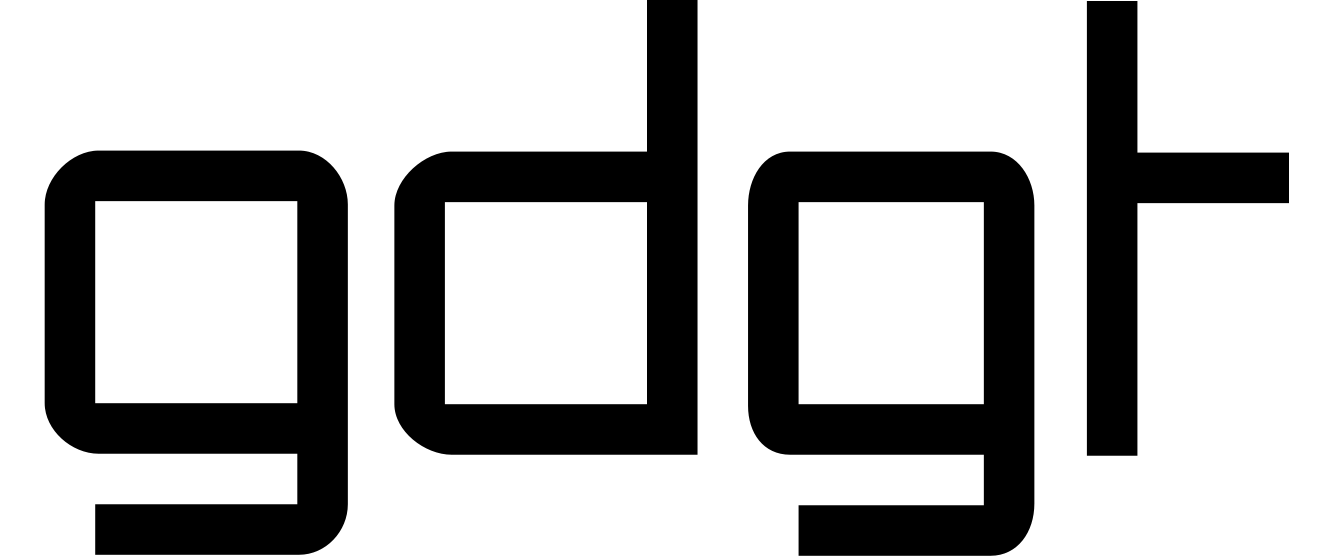Неизбежное случилось: Disney+ снова объявил о повышении цен на свои стриминговые сервисы. Возможно, это связано с постоянно растущими расходами, или с недавним стремлением компании к цензуре, или же вы просто перестали им пользоваться. В любом случае, возможно, пришло время взять перерыв. Вот все, что вам нужно знать об отмене подписки на Disney+.
Как отменить подписку через веб или мобильное приложение
Самый простой способ прекратить обслуживание Disney+, если оплата идет напрямую компании. Вы можете следовать тем же шагам в веб-браузере или мобильном браузере, либо внутри мобильного приложения Disney+.
-
Войдите в свою учетную запись Disney+.
-
Выберите свой профиль.
-
Выберите «Учетная запись» (Account).
-
В разделе «Подписка» (Subscription) выберите вашу подписку Disney+.
-
Выберите «Отменить подписку» (Cancel Subscription).
Проще простого. Но ситуация может немного усложниться, если оплата идет не напрямую.
Как отменить подписку через стороннего поставщика
Как и многие развлекательные сервисы, Disney+ предлагает возможность доступа к своему стриминговому сервису через стороннего поставщика. Чаще всего это компании, управляющие магазинами приложений, такие как Apple и Google, или операторы мобильной связи, например Spectrum или Verizon. Поскольку именно эти компании обрабатывают платежи, вам необходимо начать процесс отмены с ними, а не с Disney.
Точные детали могут отличаться, но общий подход заключается в том, чтобы войти в свою учетную запись у стороннего поставщика, затем найти раздел управления платежами или подписками и выбрать опцию Disney+. Вот конкретные шаги для некоторых наиболее распространенных поставщиков.
Отмена через Apple
-
Откройте приложение «Настройки» (Settings) на вашем iPhone или iPad.
-
Нажмите на свое имя в верхней части экрана и затем нажмите «Подписки» (Subscriptions).
-
Выберите вашу подписку Disney+ для управления и внесения изменений.
Отмена через Google
-
Откройте магазин Google Play через веб-браузер.
-
Убедитесь, что вы вошли в свою учетную запись Google.
-
В правом верхнем углу нажмите на значок вашей учетной записи Google и выберите «Платежи и подписки» (Payment & subscriptions).
-
Нажмите на вкладку «Подписки» (Subscriptions) и выберите вашу подписку Disney+.
-
Нажмите «Управление» (Manage) и выберите «Отменить подписку» (Cancel subscription).
Отмена через Amazon
-
Откройте раздел «Членство и подписки» (Memberships and Subscriptions) Amazon через веб-браузер.
-
Войдите в свою учетную запись Amazon.
-
Перейдите к вашей подписке Disney+ и выберите «Отменить подписку» (Cancel Subscription).
Как отменить пакетную подписку
Поскольку Disney владеет всем, когда-нибудь вы могли обновить свой план до пакетного, включающего Hulu, ESPN или HBO Max, а также Disney+. Если вы изначально имели подписку на одну из этих служб, которую вы обновили, включив Disney+, отмена службы Disney приведет к прекращению только этой части пакета. Вы продолжите получать счета за исходный план, который вы приобрели, на условиях, действовавших на момент регистрации. Для прекращения действия всего пакета вам также потребуется отдельно отменить подписку на стриминговые сервисы Hulu, ESPN или HBO Max.
Как приостановить действие сервиса Disney+
Если вы хотите просто взять перерыв, потому что не будете пользоваться подпиской Disney+ в течение нескольких месяцев, компания предлагает опцию паузы. Она недоступна для пакета Disney+, Hulu, HBO Max, но для любых других планов вы можете приостановить подписку, пока ваша учетная запись Disney+ активна и у вас нет неоплаченных счетов перед компанией. И снова, если оплату обрабатывает сторонний поставщик, вам нужно будет связаться с ним, чтобы инициировать паузу. Для клиентов с прямой оплатой вот как приостановить действие подписки Disney+:
-
Войдите в свою учетную запись Disney+.
-
Выберите свой профиль.
-
Выберите «Учетная запись» (Account).
-
В разделе «Подписка» (Subscription) выберите вашу подписку Disney+.
-
Выберите «Приостановить подписку» (Pause Subscription).
-
Выберите продолжительность паузы.
-
Нажмите «Приостановить подписку» (Pause Subscription).
Что происходит после отмены
Нажатие последней кнопки не означает немедленного прекращения обслуживания. Поскольку Disney не предлагает никаких возвратов за частично использованные подписки, у вас будет доступ к сервису до конца текущего расчетного периода после отмены. Это означает, что если вы передумаете и решите сохранить услугу, будет довольно легко возобновить ваш предыдущий план до окончания расчетного периода. В разделе «Учетная запись» (Account) будет опция «Возобновить подписку» (Restart Subscription). Если вы решите возобновить использование Disney+ после окончания вашего последнего расчетного периода, вам придется оформить новую подписку на платформе.
Отмена подписки также не удаляет ваши данные из Disney. Компания будет хранить ваше имя, адрес электронной почты и другую информацию, если вы не решите удалить свою учетную запись Disney+.